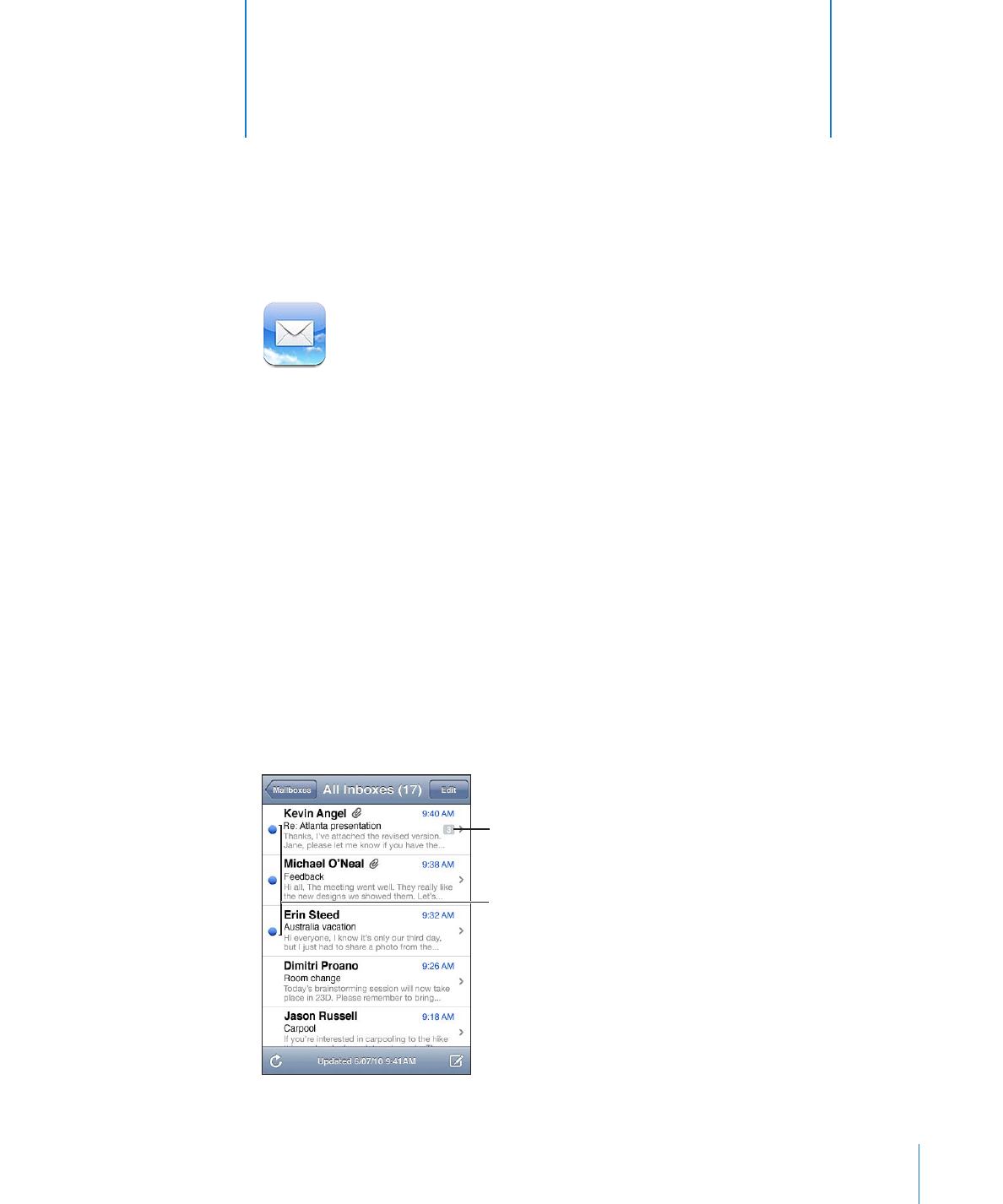
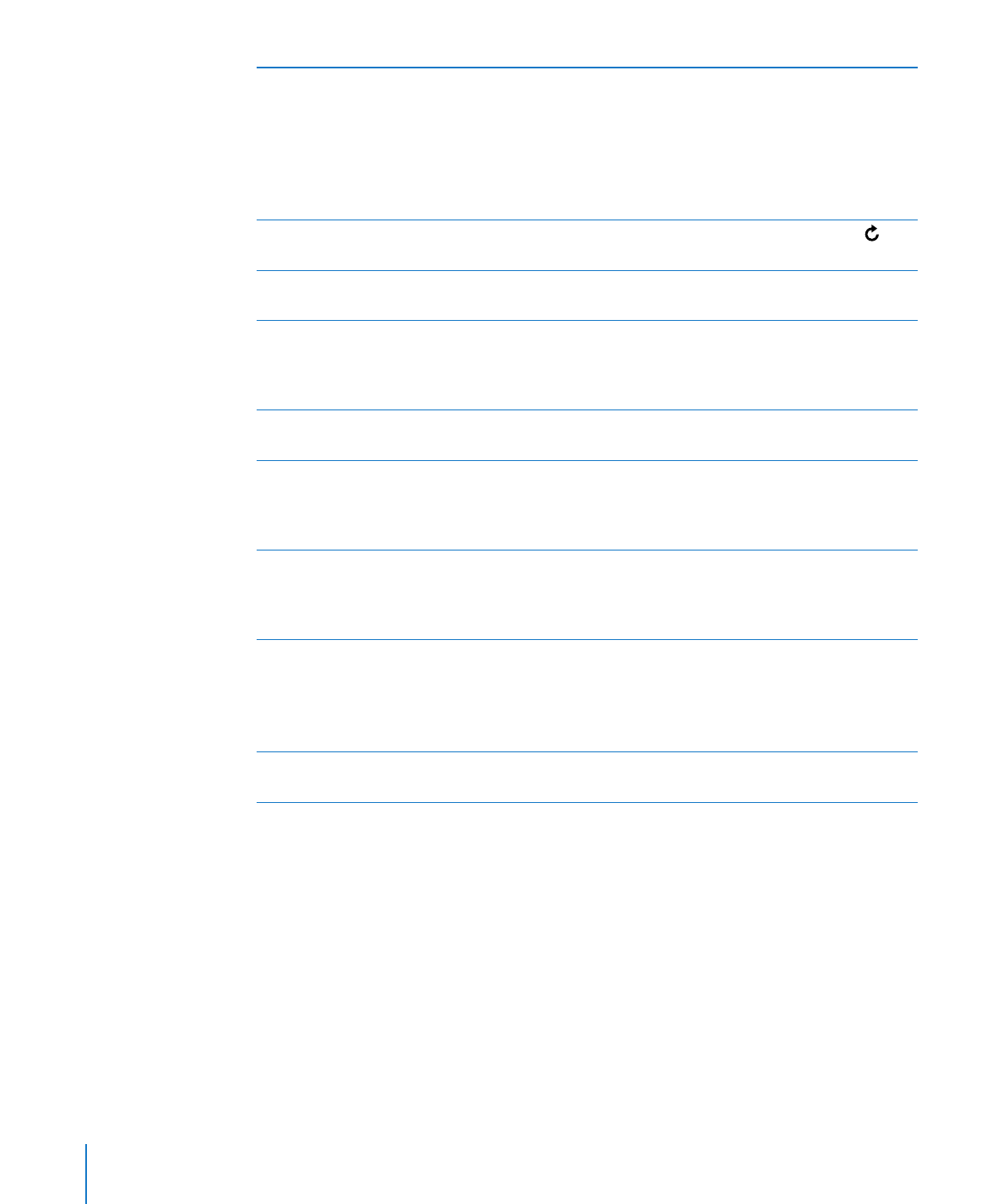
Organiziranje poruka po nitima
Otvorite Postavke > Mail, kontakti, kalendari i
uključite ili isključite opciju Organiziraj prema
niti.
Ako organizirate poruke prema nizovima,
povezane poruke prikazuju se kao jedan unos u
pretincu. Pogledajte “Računi i postavke aplikacije
Mail” na stranici 92.
Prikaz novih poruka
Odaberite poštanski pretinac ili dodirnite u
bilo koje vrijeme.
Učitavanje dodatnih poruka
Listajte do dna popisa poruka i dodirnite Učitaj
više poruka.
Uvećanje dijela poruke
Dvaput dodirnite područje koje želite uvećati.
Ponovno dodirnite dvaput za smanjenje. Ili
simetrično povucite dva prsta u smjeru spajanja
ili razdvajanja prstiju za smanjenje ili uvećanje.
Promjena veličine bilo kojeg stupca teksta
kako bi stao na zaslon
Dvaput dodirnite tekst.
Prikaz svih primatelja poruke
Dodirnite Detalji. Dodirnite ime ili e-mail adresu
za prikaz kontaktnih informacija primatelja,
zatim dodirnite telefonski broj ili e-mail adresu
za kontaktiranje osobe.
Dodavanje primatelja e-mail poruke u popis
vaših kontakata
Dodirnite poruku i, ako je potrebno, dodirnite
Detalji za prikaz primatelja. Zatim dodirnite ime
i e-mail adresu i dodirnite "Izradi novi kontakt" ili
“Dodaj postojećem kontaktu”.
Stavljanje zastavice na poruku i označavanje
poruke kao da nije pročitana
Otvorite poruku i dodirnite Detalji. Zatim
dodirnite Označi.
Kako biste više poruka označili kao nepročitane,
pogledajte “Organiziranje e-mail poruka” na
stranici 91.
Otvaranje pozivnice za sastanak
Dodirnite pozivnicu. Pogledajte “Odgovaranje na
pozivnice” na stranici 115.